4月27日 - 6月21日,参与#种草大会#征稿活动,帮助值友种草好物,每周文章热度TOP5奖励300元购物卡,成为种草王最高可得3000元购物卡,点击查看活动详情。
背景
大家好,我是小刀。
说起NAS我并不是刚开始玩了,17年的时候就入手了一台乔思伯C2机箱,用闲置的硬件搭建了一套黑裙,不过那时候到处都是免费网盘,自己需要保存的资料也不多,加上功耗大不适合长期使用,折腾了一阵就没玩了,后来直接用这个机器装了个WIN10给孩子上网课。
随着国内网盘的衰落百度一家独大,以及现在个人的文章数量,素材明显增多,NAS又重新进入我的视线。去年的一波矿难更是将NAS的入门推到了最低,我也不能免俗的入了一台蜗牛B单组了个黑裙。
但是NAS特别是用这种矿渣组的NAS有个很尴尬的问题。为了数据保存需要NAS,偏偏矿渣对数据保存的可靠性有点让人担心。大容量的硬盘害怕矿渣扛不住(软硬件都让人揪心),小容量的话还不如直接入块大的插电脑上了(4*8T的矿渣NAS容我膜拜)。所以一直在纠结要不要剁,剁哪种的问题。

前一阵看到大佬 @阿文菌 的一篇关于搭建万兆NAS的文章彻底点燃了我的剁手欲望,于是加了大佬微信进行请教。我的使用场景是本地影视库和文件,素材备份,所以对内网要求高于外网。初衷是打算组一套群晖的万兆NAS,对话下来觉得威联通的组合同样能完成任务但预算可以低不少;加上用了很久的群晖想折腾下其他的NAS系统,于是全盘照搬大佬的配置,入手了这套号称性价比最高的万兆NAS组合: QNAP TS-532X+ QNAP T310G1S。QNAP TS-532X作为存储中心,QNAP T310G1S则主要用于台式电脑和NAS的高速数据交换。
天猫精选

QNAP 威联通 TS-532X 五盘位 万兆网络端口
2699元起
实时价格8小时前已更新
去购买
天猫精选

QNAP 威联通 万兆转换器
1370元起
实时价格8小时前已更新
去购买
群晖我虽然玩过但不算精通,威联通更是第一次尝试。所以我打算用新人的视角来写这篇文章,后续也会不断更新自己折腾威联通的心得。毕竟有些问题可能大佬觉得太简单没有细说,新人却容易翻船。文章也算不上标准的教学贴,更多的目的作为记录自己折腾威联通的过程。话不多说,跟随我的视角来进入威联通的世界吧。
因为QNAP T310G1S暂时没有到货,所以先写QNAP TS-532X
先看看配置
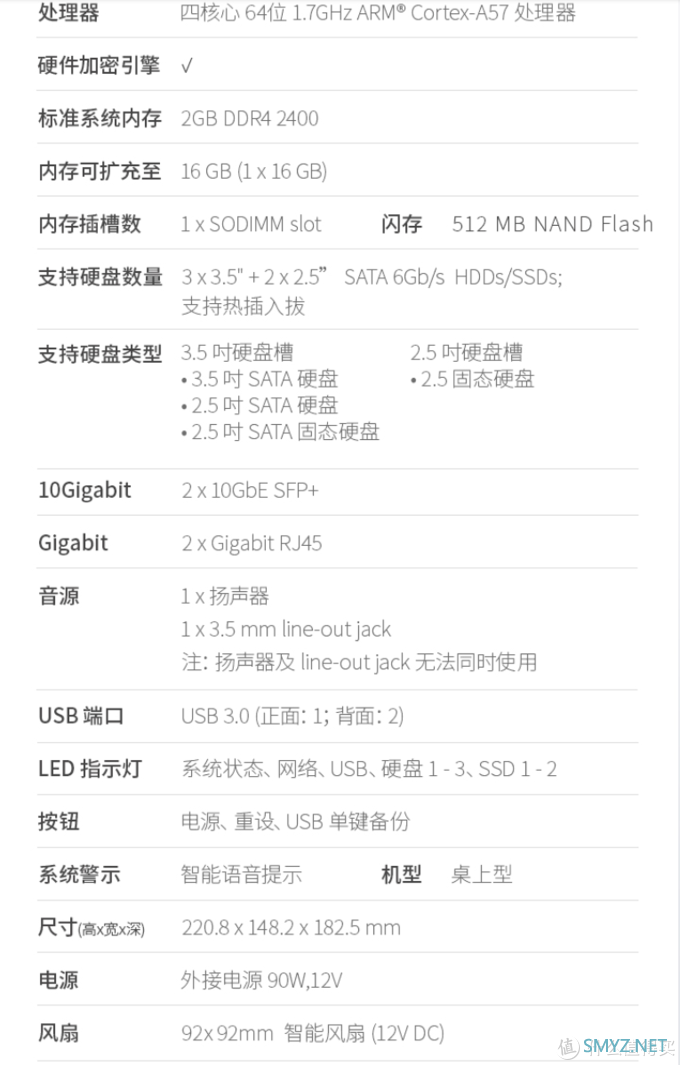
外观




















系统
硬盘插好通电接入局域网,磁盘灯指示正常。正牌NAS就是方便,通好电就不用管了,也不用到处去查资料找U盘自制引导之类。关键信息的英文语音播报很有意思,后续可以在系统里调整为中文

台式电脑输入“http://install.qnap.com.cn/”就进入安装界面,这里提供三种安装方式
Qfinder Pro :下载软件扫描安装,类似“群晖助手”。最实用的安装方式,我就是用的这种安装方式。
云安装:输入机身左侧的密码安装,最方便的安装方式。
本地安装:接显示器安装,还要接键鼠,最麻烦。不推荐
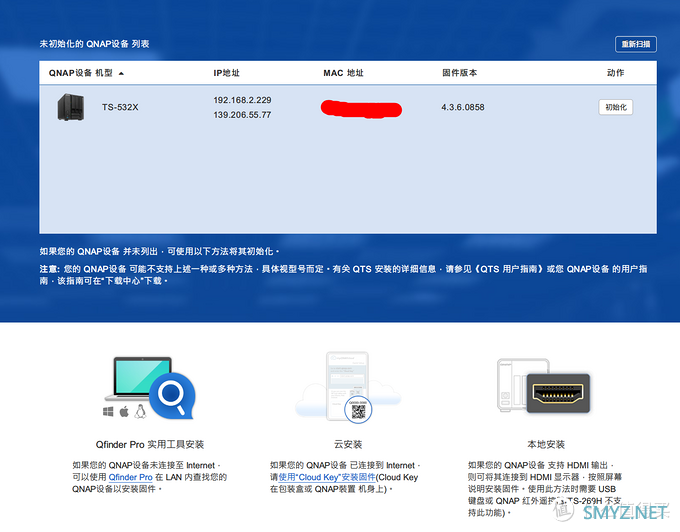
运行Qfinder Pro扫描局域网可以找到TS-532X,这时候系统并未出现初始化,状态栏显示严重错误。
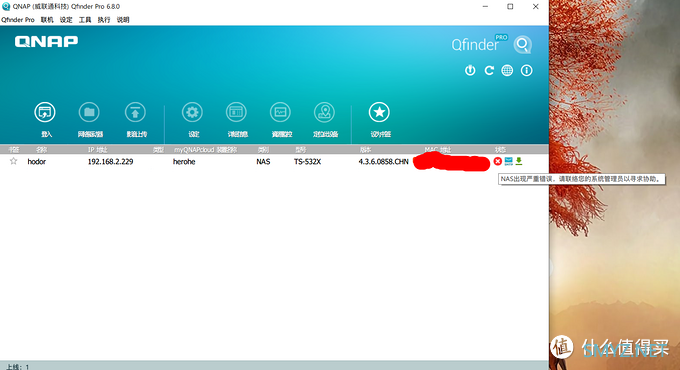
双击进入初始化页面,这里我就犯了个错误,我傻乎乎的在“固件安装”页面点的开始,然后就进入了漫长的下载固件页面。这里必须吐槽下,这个固件下载页面我下载了10分钟一直是0%,后来固件更新我都怕了,直接先去官网下载好固件本地更新,这里也给新手提个醒
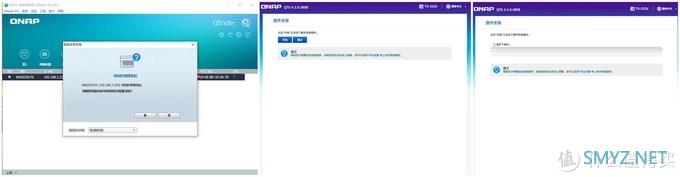
正确做法是选择跳过,进入智能安装向导,一路初始化完毕重启
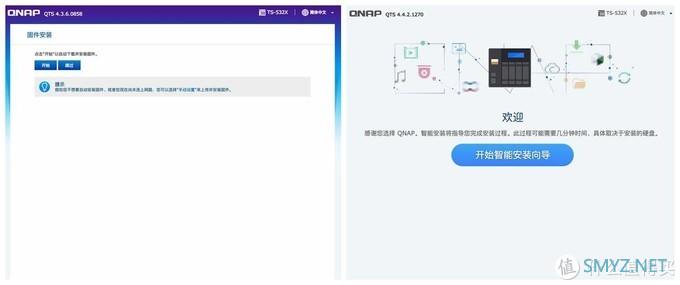
重启完毕后在Qfinder Pro的NAS列表双击就会提示更新系统,选择下载好的固件进行更新,我彻底怕了那个自动更新了
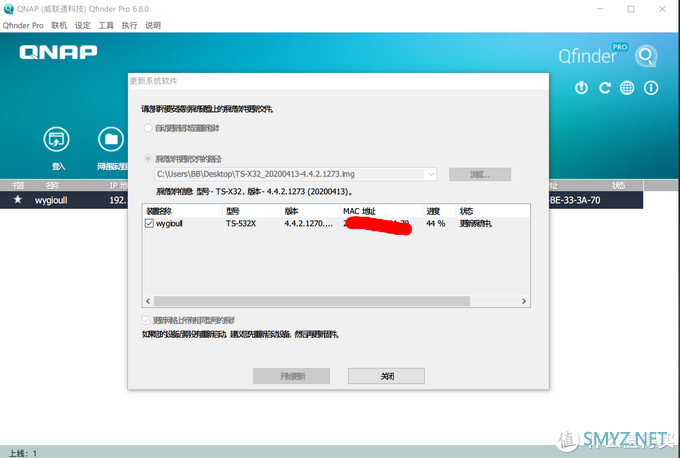
主界面清清爽爽的,和群晖相差不大
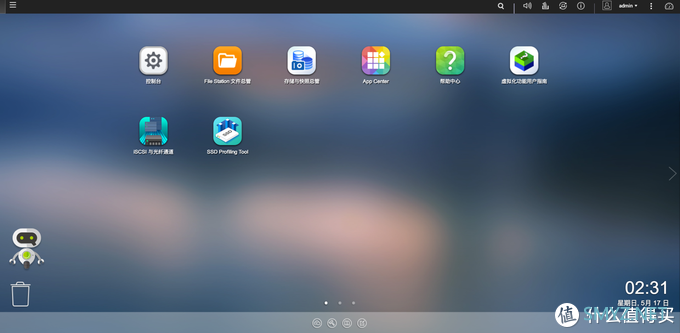
控制台界面
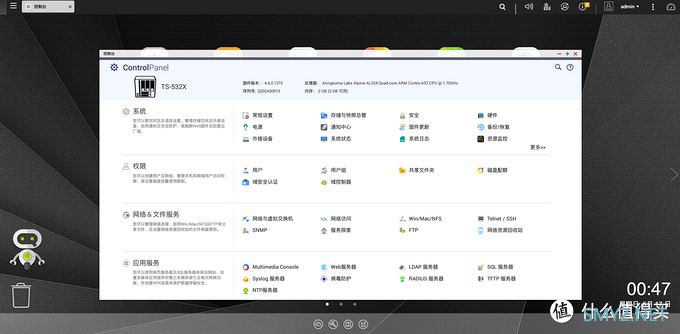
控制台——常规设置——硬件——警告音可以调整语音播报
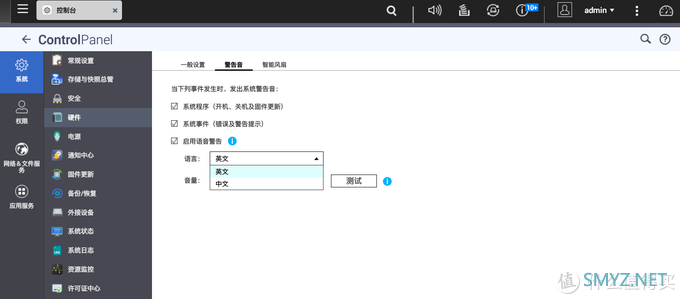
自带的2G内存的确有点够呛,啥都没做都占用了一半。后续得换块大点的
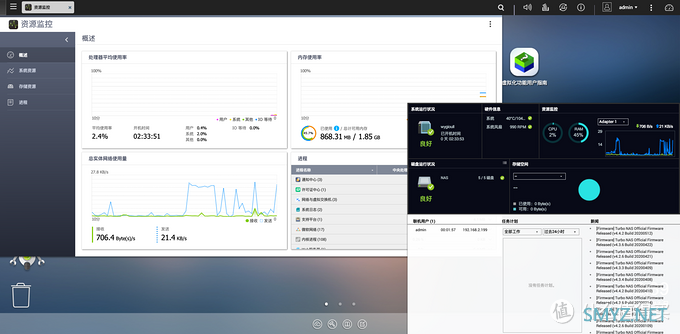
点击左边的机器人弹出Qboost,可以看到当前的内存占用情况,也可以清理优化
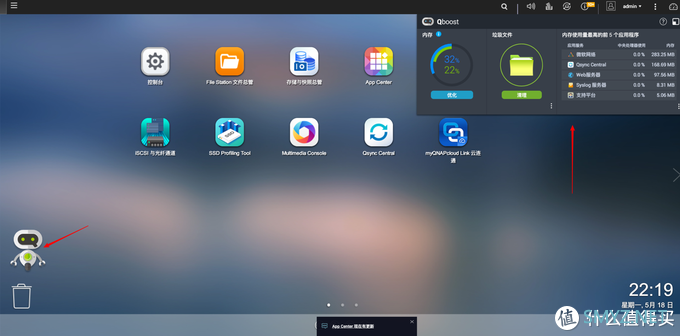
系统自带应用还算丰富
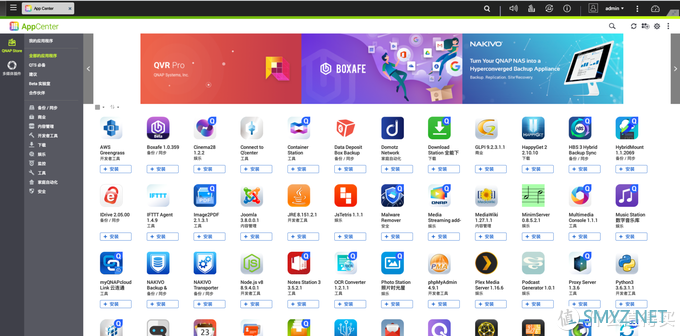
创建,映射磁盘
首先创建磁盘,点击存储与快照总管——磁盘,可以看到5个磁盘正确识别
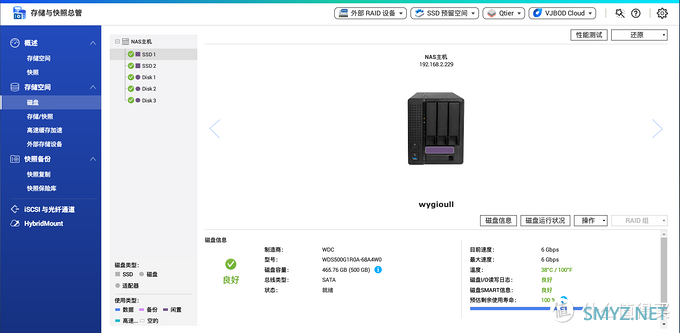
创建存储池:这里有两种选择,不勾选Qtier则是普通创建形式,每个SSD,每个SATA都是单独的磁盘
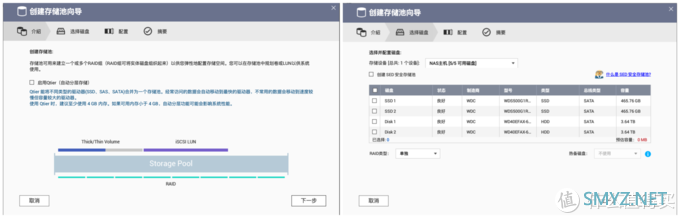
勾选Qtier则会将常用的随机读取数据存储于 SSD,而其他分布在各磁盘阶层的数据则会自动搬移至适当的硬盘中。这样的好处就是提高常用数据的读取。我想购买532x机型的人都是冲着SSD加速去的。像我就是选择的勾选Qtier
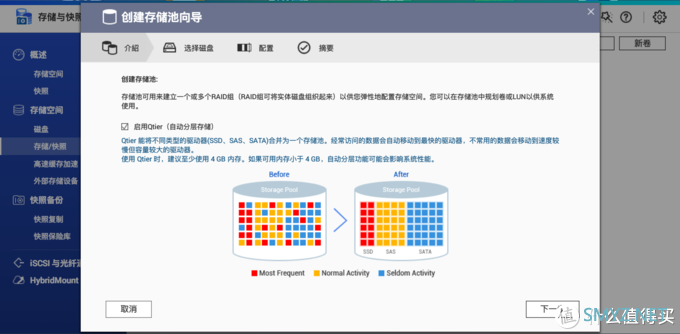
磁盘配置SSD选择RAID 0,尽可能释放空间;SATA选择RAID 5,这个模式可以承受一个磁盘故障,不过也近乎失去一个磁盘的空间。
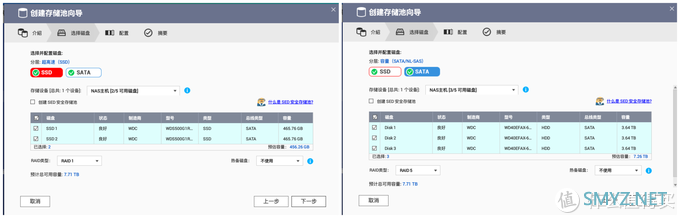
后面就没有什么可调了,直接默认
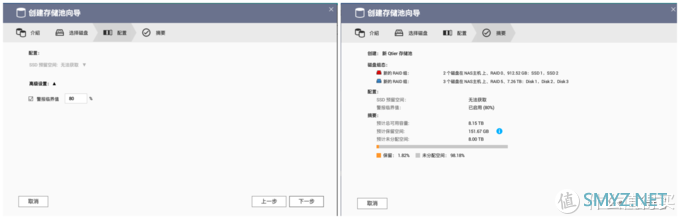
存储池创建以后创建卷,卷实际上相当于将多块磁盘整合为一块磁盘空间,而且是自由空间,就好像磁盘上的自由空间在win系统也是不能使用的一样,使用前还得将自由空间进行分区
在QNAP里分区称为卷,卷的容量就随个人心意了,可以分很多个也可以直接分为一个,像我就是分为两个卷。创建——新卷——划分容量——完成创建
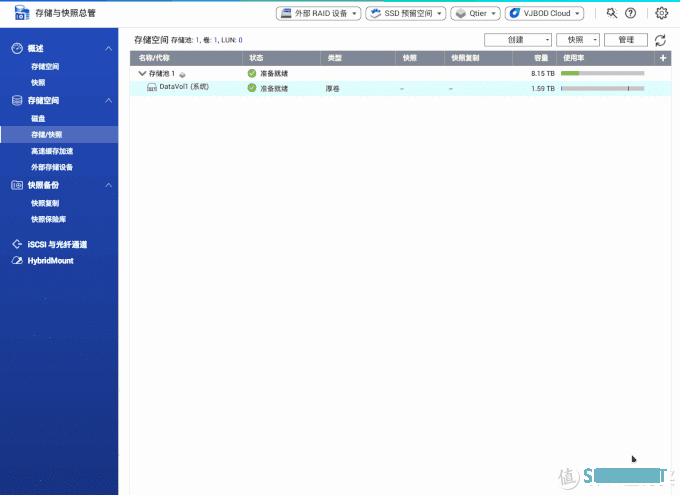
卷有三种形式:静态卷, 厚卷, 精简卷
静态卷是将存储池所有空间视为一个分区
厚卷则是划分一部分空间新建一个卷,如果某个卷空间不足而且存储池还有空间可以灵活的划分空间入内,达到扩容的目的。这也是推荐入门用户的分卷方式(比如我)。
精简卷则是只有数据写入时候才会占用存储池空间,适合创建多个卷
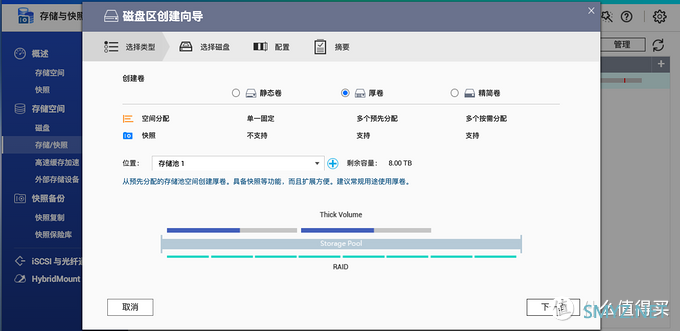
创建完成
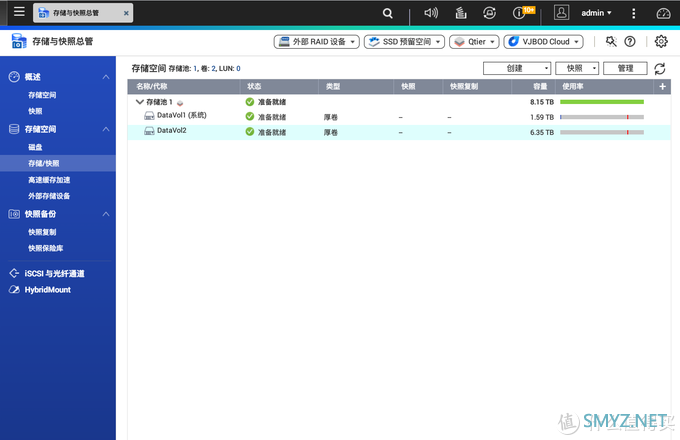
硬盘测速
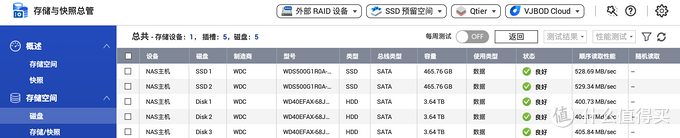
创建共享文件夹映射到PC上
控制台——共享文件夹——创建共享文件夹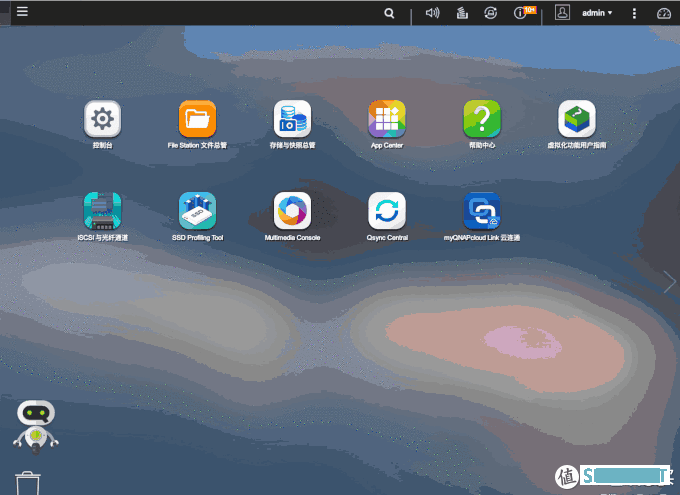
主要放电影,起名:movie
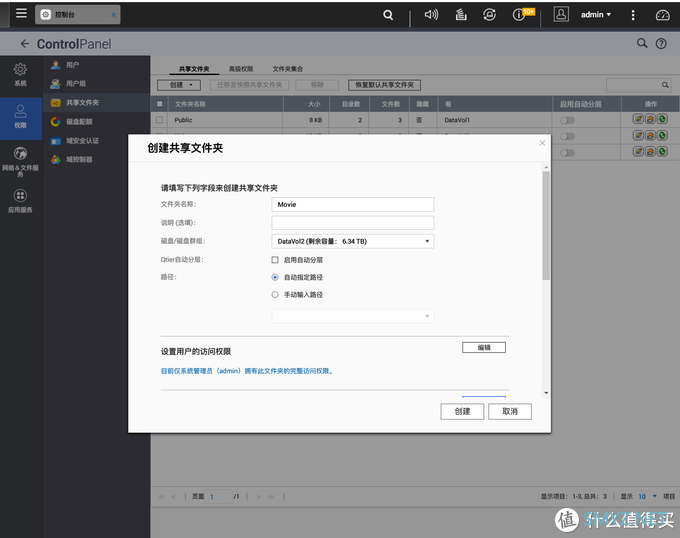
进入用户组,更改权限,将Movie文件夹权限改为可读可写。这里需要自己权衡权限,我这里是因为都是我自己用所以权限给的比较高

打开我的电脑——网络,计算机那一栏里选择NAS名字的计算机,双击要求输入QNP的账号密码
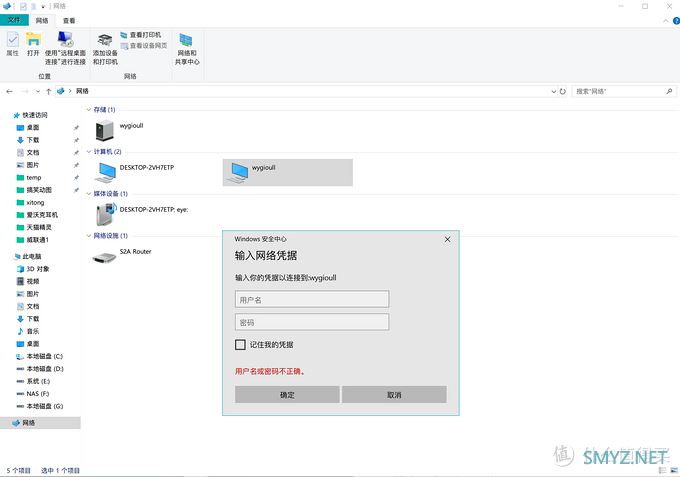
进入文件夹可以看到刚才创建的Movie,右键:映射网络驱动器——自定盘符——完成
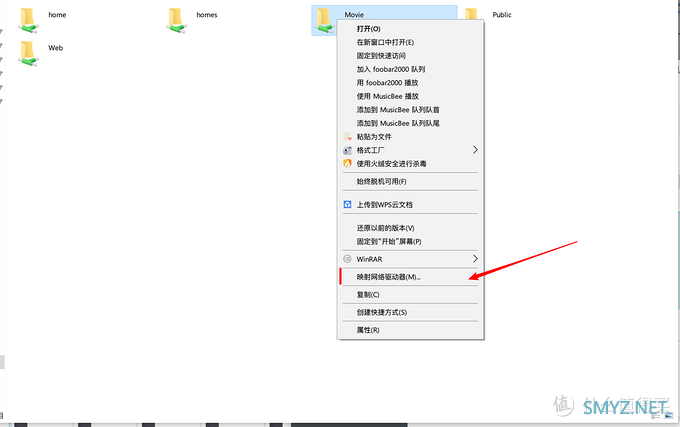
再打开我的电脑就可以看到这个映射的盘符了,操作和电脑上的其他文件夹没什么区别
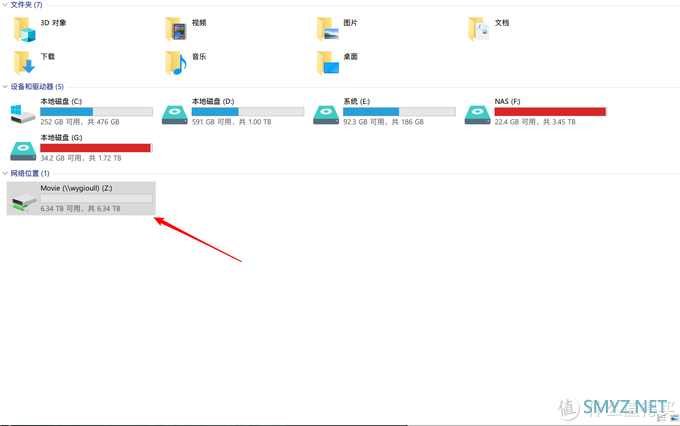
小结
本篇暂时写到这里,后面的我也得慢慢研究,我会忠实记录威联通QNAP的摸索过程,希望能帮助和我一样的小白,要是大家觉得本文还行就支持一波给与楼主下篇文章创作的动力。












 加载中,请稍侯......
加载中,请稍侯......
网友评论